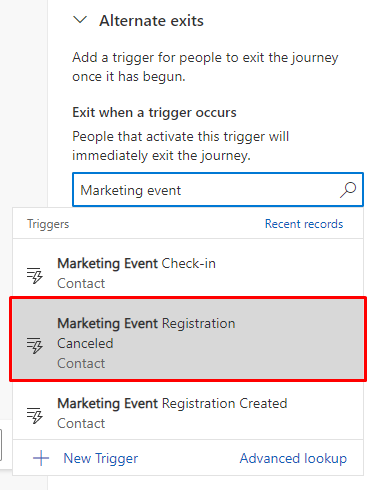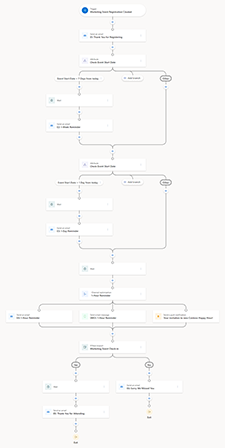Styrk interessen for arrangementer med kampagneforløb
Når du er vært for fysiske arrangementer eller onlinearrangementer, afhænger succesen af at engagere publikum i hele arrangementets livscyklus. Livscyklussen kan strække sig over to til tre måneder og omfatter opsætning, kampagne, påmindelser, inspiration, tak og engagement efter arrangementet. Her er nogle af de aktiviteter, der er involveret i hvert trin af arrangementets livscyklus:
- Opsætning: To til tre måneder før arrangementet. Tilmeldingsformularer til deltagere, talere og sponsorer. Sms-beskeder med korte links til sociale kanaler. Mails med tilmeldingsbekræftelse.
- Kampagne: Fire til fem uger før arrangementet. Invitationer via mail, sms, sociale kanaler og direct mail. Indhold med udvalgte personer.
- Påmindelse: En til syv dage før arrangementet. Påmindelse om deadline. Antal tilmeldinger og formularer til registrering af interesse. Send opdateringer om datoer, steder og sessioner. Send arrangementstip.
- Inspiration: Under arrangementet. Tjek deltagere ind. Send opdateringer af tidsplan. Send opdateringer til deltagere. Del arrangementsstatistik.
- Tak: En til tre dage efter arrangementet. Send takkemails. Send undersøgelser. Opdater sociale kanaler med arrangementsreferat.
- Engagement: En til to uger efter arrangementet. Send en mail med referat. Annoncer kommende arrangementer. Plej kundeemner fra arrangementet. Kvalificer kundeemner.
I denne artikel forklares, hvordan du kan bruge Dynamics 365 Customer Insights - Journeys.-realtidskampagner til at trinnene påmindelse, inspiration og tak i arrangementets livscyklus. Du får mere at vide om, hvordan du opretter en kampagne i realtid, der:
- Sender en velkomstmail, når en bruger tilmelder sig et arrangement.
- Sender mailpåmindelser syv dage og en dag før arrangementet.
- Sender en sms- eller mailpåmindelse en time før arrangementet.
- Og hvis deltageren i kampagnen har deltaget i arrangementet, sendes der en takkemail. Hvis deltageren i kampagnen ikke har deltaget i arrangementet, sendes der en "Vi savnede dig"-mail.
Den komplette rejse vil se sådan ud (vælg billedet for at udvide det):
Hvis du vil oprette denne kampagne, skal du først sikre dig, at nogle forudsætninger er opfyldt. Lad os komme i gang!
Forudsætninger for en kampagnes påmindelse, inspiration og tak
Før du kan starte tilmeldingsprocessen for arrangementer, skal du have adgang til følgende aktiver:
- Arrangement: Du kan bruge appen Customer Insights - Journeys til at oprette et fysisk arrangement eller onlinearrangement. Oprettelse af et arrangement er ikke omfattet af denne artikel, men du kan få mere at vide her: Konfigurere et arrangement.
- Udløsere: Udløsere giver dig mulighed for at reagere på kundeaktiviteter i realtid. Du bruger tre udløsere, der er inkluderet i appen Customer Insights - Journeys: Tilmelding til arrangement er oprettet, hændelses indtjekning er oprettet og Tilmelding til arrangement er annulleret. Flere oplysninger: Customer Insights - Journeys udløsere.
- Mail: Inden du opretter kampagnen, skal du oprette mails for at byde deltagerne velkommen, minde deltagerne om arrangementet, takke deltagere og fortælle de personer, der ikke har deltaget, at du har savnet dem. Få mere at vide: Opret en ny mail og design dens indhold.
- Sms-besked: Der skal bruges én sms-besked til den sidste påmindelse før arrangementet. Få mere at vide: Opret udgående tekstmeddelelser.
Trin 1: Send en velkomstmail, når en bruger tilmelder sig arrangementet
Det første, du skal oprette til arrangementet, er et kampagneforløb, som sender en velkomstmail, når nogen tilmelder sig arrangementet. Sådan opretter du forløbet:
Gå til Customer Insights - Journeys>Forløb og vælg + Nyt forløb på den øverste værktøjslinje.
Giv kampagneforløbet et navn, vælg Udløserbaseret som kampagneforløbstype, og søg efter udløseren Tilmelding til arrangement er oprettet. Denne udløser starter en handling, hver gang en ny deltager tilmelder sig et arrangement. Vælg derefter knappen Opret.
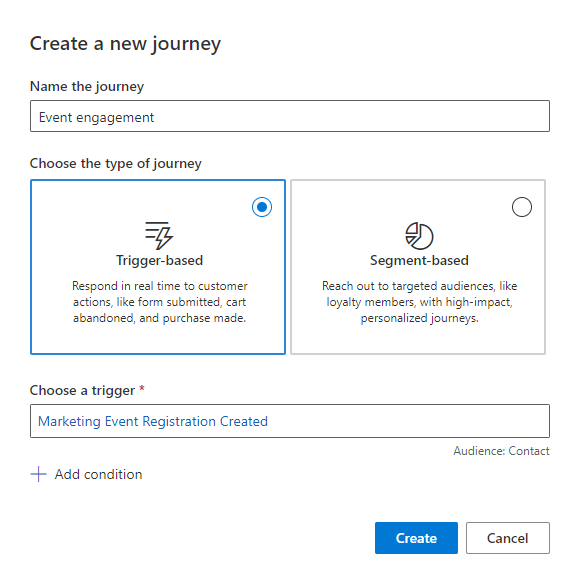
Tilføj en handling i kampagnen på designerlærredet ved at vælge tegnet + under udløseren af arrangementstilmelding. Vælg handlingen Send en mail.
Søg efter den velkomstmail, du vil sende, i ruden Egenskaber for handlingen Send en mail. Det er nemmest at finjustere din mail og markere den klar til at sende, før du opretter kampagneforløbet, men du kan også vælge + Ny mail for at åbne maildesigneren som et modalvindue i kampagnedesigneren.
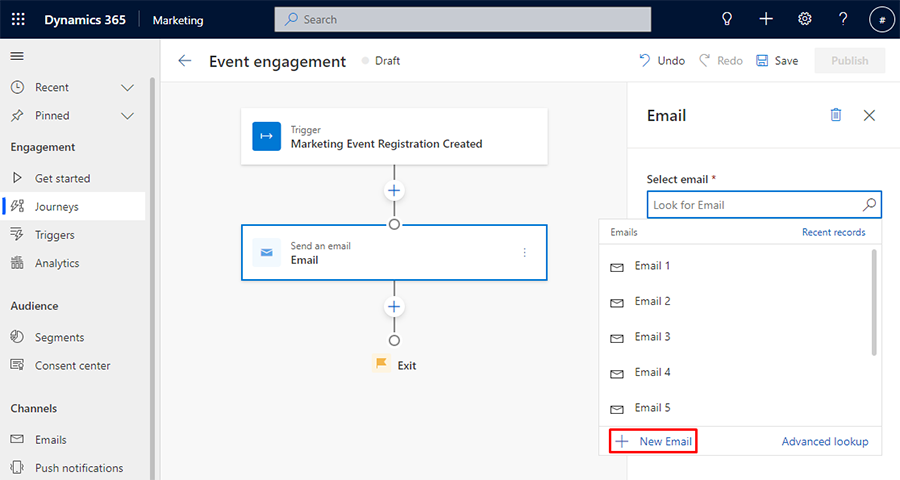
Kampagneforløbet starter nu, hver gang nogen tilmelder sig et arrangement. Hvis du vil knytte kampagnen til dit arrangement, skal du vælge udløseren, vælge Rediger i ruden til højre og derefter vælge + Tilføj betingelse. Gå til Reference til tilmelding til arrangement på rullelisten Vælg en attribut, og vælg Arrangement. Du kan derefter bruge opslagsfeltet Søg efter arrangement til at finde arrangementet.
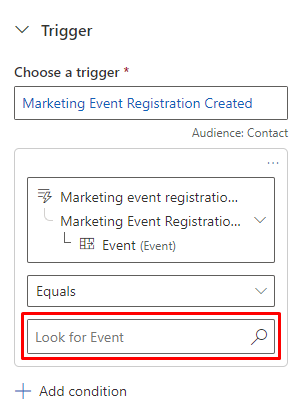
Hver gang en person tilmelder sig dit arrangement, modtager de din velkomstmail. Derefter skal du oprette påmindelsesmails, der automatisk sendes til deltagerne syv dage og én dag før arrangementet.
Trin 2: Send mailpåmindelser syv dage og en dag før arrangementet
Når der sendes timede påmindelser, er den første reaktion hos mange Customer Insights - Journeys-brugere at føje et Vent-element til deres kampagne. I dette scenario virker et Vent-element dog ikke. Selvom Vent-elementet kan udløse en handling på en bestemt dato og et bestemt klokkeslæt, vil vi udløse en handling i forhold til datoen for arrangementet. Hvis du vil udløse en relativ datobaseret handling, skal du oprette en gren i kampagnen, der aktiveres på baggrund af en bestemt betingelse.
Hvis du vil tilføje en gren på baggrund af en betingelse, skal du vælge tegnet + under handlingen Send en mail og derefter vælge Forgrening på baggrund af en bestemt værdi. Navngiv attributten Kontrollér arrangementsstart.
Vælg Forgrening 1 i kampagnedesigneren. Her skal du tilføje en udløser for at kontrollere arrangements startdato. Navngiv forgreningen Arrangementets startdato > 7 dage fra nu i højre rude. Vælg derefter knappen Betingelse, og vælg rullelisten Vælg en attribut. Du skal oprette en betingelse, der er baseret på hovedudløseren for en kampagne. Hvis du vil oprette betingelsen, skal du gå til Udløser>Tilmelding til arrangement er oprettet>Reference til arrangement og derefter søge efter og vælge attributten Startdato for arrangement.
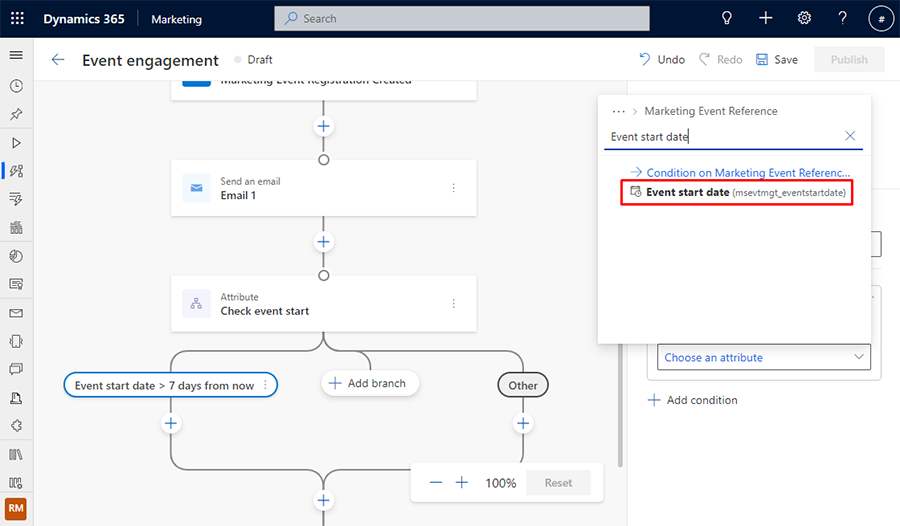
Derefter skal du give kampagnen en relativ dato, der skal overvåges. Du kan angive en relativ dato ved at vælge rullelisten Er og ændre den til Er før. Vælg derefter rullelisten Faktisk dato, og rediger den til Relativ dato. Endelig kan du ændre datorullelisten til 7 dage fra i dag. Grenen kan nu referere til, om startdatoen for arrangementet er mere end syv dage fra dags dato.
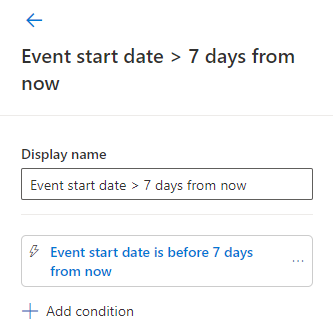
Nu kan du føje et Vent-element til den relative datogren. Vent-elementet kan nu knyttes til arrangementet, så det kan vente indtil syv dage før arrangementsdatoen, før en handling udløses. Du kan tilføje Vent-elementet ved at vælge + under Startdato for arrangement > 7 dage fra nu. Tilføj elementet Tilbagehold en handling til et bestemt klokkeslæt. Vælg Indtil et tidspunkt, der er angivet af en udløserunder Personer venter i højre rude. Gå derefter under Vælg en bestemt udløserattribut til Tilmelding til arrangement er oprettet>Reference til arrangement for at søge efter og vælge attributten Startdato for arrangement. Angiv Timing til 7 dage før det angivne tidspunkt.
Du er nu klar til at udløse en handling syv dage før arrangementets startdato. Hvis du vil sende en påmindelsesmail, skal du vælge + under elementet Vent og vælge handlingen Send en mail. Vælg den mail med påmindelser, du vil sende, i højre rude.
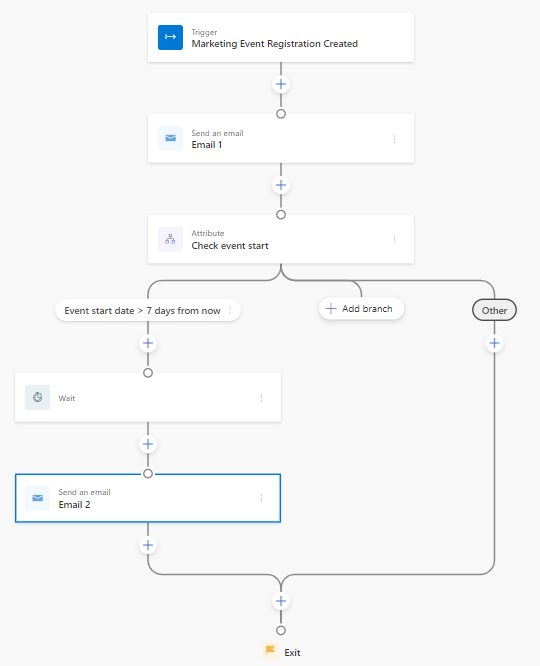
Hvis du vil sende endnu en påmindelse én dag før arrangementet, kan du blot tilføje en ny attributgren, der følger de samme trin, kun med en relativ datobetingelse og et Vent-element angivet til én dag før arrangementet. Du kan tilføje påmindelsen ved at vælge + over kampagneforløbets udløb og vælge elementet Forgrening baseret på en bestemt værdi. Navngiv attributten Kontrollér arrangementsstart.
Vælg derefter Forgrening 1, navngiv den Arrangementets startdato>1 dag fra nu, angiv Arrangementets startdato som attributten, og angiv timingen til Er før, Relativ dato og I morgen.
Tilføj et Vent-element efter grenbetingelsen, angiv værdien Personer venter til Indtil et tidspunkt, der er angivet af en udløser, vælg attributten Startdato for arrangement, og angive Timing til Før det angivne tidspunkt 1 dag.
Hvis du derefter vil sende den anden påmindelse, når Vent-elementet udløber, skal du vælge + efter Vent-elementet, tilføje et Send en mail-element og vælge den anden påmindelsesmail.
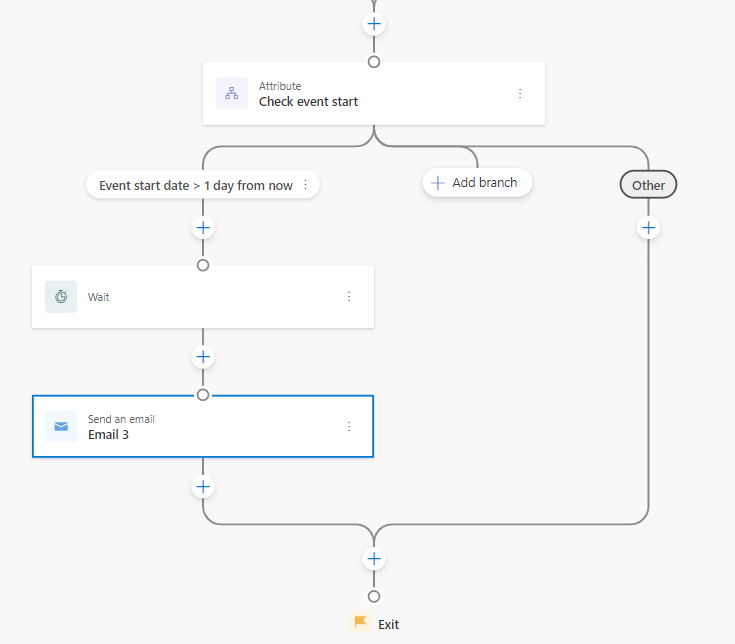
Trin 3: Send en sms- eller mailpåmindelse en time før arrangementet
Du skal nu konfigurere en sms-påmindelse, der skal sendes en time før arrangementet. Til dette har Customer Insights - Journeys en funktion, der giver dig mulighed for at vælge andre tidsrum end uger, dage og timer, men også minutter. Her kan du bruge et Vent-element, fordi du på nuværende tidspunkt i kampagnen allerede har filtreret relative datoer for syv dage og én dag før arrangementet. På dette tidspunkt er det muligt, at dit ikke-relative Vent-datoelement er gyldigt.
Vælg + over kampagneforløbets udløb, og tilføj elementet Tilbagehold en handling til et bestemt klokkeslæt. Angiv værdien Personer venter til Indtil et tidspunkt, der er angivet af en udløser, vælg attributten Startdato for arrangement, og angiv Timing til Før det angivne tidspunkt 1 time.
Derefter skal Customer Insights - Journeys bruge kraften i AI til at bestemme, hvilken kanal der er den bedste til at sende påmindelsen en time i forvejen. Hvis Customer Insights - Journeys skal bestemme, skal du vælge + over kampagneforløbets udløb og vælge Send meddelelser via den rette kanal. Vælg Mail og Sms-besked som dine kanaler, og vælg knappen Optimer.
Angiv Vist navn til Optimering af påmindelse en time i forvejen i ruden Kanaloptimering til højre.
Vælg handlingen Mail under elementet Kanaloptimering , og vælg derefter din mail med en times påmindelse i ruden til højre. På samme måde skal du vælge handlingen Sms-besked og derefter vælge din påmindelses-sms på én time i ruden til højre.
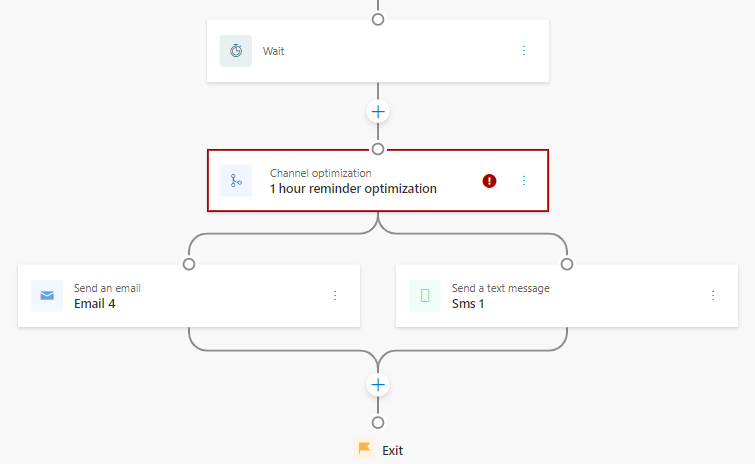
Du kan se, at elementet Kanaloptimering har et rødt advarselstegn. Det skyldes, at der endnu ikke er angivet et Mål for optimeringen. I dette kampagneforløb er målet at få deltagerne til at tjekke ind til arrangementet. Så for at optimere for målet skal du vælge elementet Kanaloptimering og vælge Brugerdefineret mål for Målet med denne rejse er til Mål for rejse. Angiv Skab arrangementsindtjekning som navnet på dit brugerdefinerede mål under rullelisten Titel, og vælg tegnet +. Til Dette mål er nået, når søge efter og vælge udløseren Indtjekning til arrangement. Angiv derefter 50 % for Antallet af personer, der er behov for, er. Procentdelen fortæller appen Customer Insights - Journeys, at dit mål opfyldes, når 50 procent af de personer, der tilmeldte sig arrangementet, har tjekket ind.
Definer til sidst kontrolgruppen for kanaloptimeringen. Vælg elementet Kanaloptimering , og vælg derefter Sms-besked under Standardkanal. I dette trin tilsendes 10 procent af målgruppen en times påmindelse gennem sms-kanalen, hvilket giver kanaloptimeringselementet en ikke-AI-baseret kontrolgruppe, som resultaterne skal måles i forhold til.
Trin 4: Send en tak eller vi savnede dig-besked via mail
Det sidste trin i kampagnen er at sende et svar baseret på, om modtageren har tjekket ind til arrangementet. Hvis de har tjekket ind, skal mailen "Tak, fordi du deltog" sendes. Hvis de ikke har tjekket ind, sender kampagnen en mail med beskeden "Vi savnede dig". Hvis du vil skræddersy responserne, skal du føje elementet Svar på en handling til kampagnen.
Vælg + over kampagneforløbets udløb, og tilføj elementet Svar på en handling. Du skal angive en betingelse, der ved opfyldelse sender kampagnedeltagerne ned i grenen Ja . Hvis betingelsen ikke opfyldes, sendes deltagere ned i grenen Nej.
Vælg elementet Hvis/så-forgrening. Angiv Vælg en forgreningsbetingelsestype til En udløser er aktiveret. Søg efter Indtjekning til arrangement i udløserens opslag. Angiv derefter en tidsramme, der, hvis betingelsen opfyldes, sender deltagerne ned i grenen Ja. I forbindelse med dette arrangement dækker tidsrammen tiden efter begivenhedens start. Angiv tidsgrænsen til to timer.
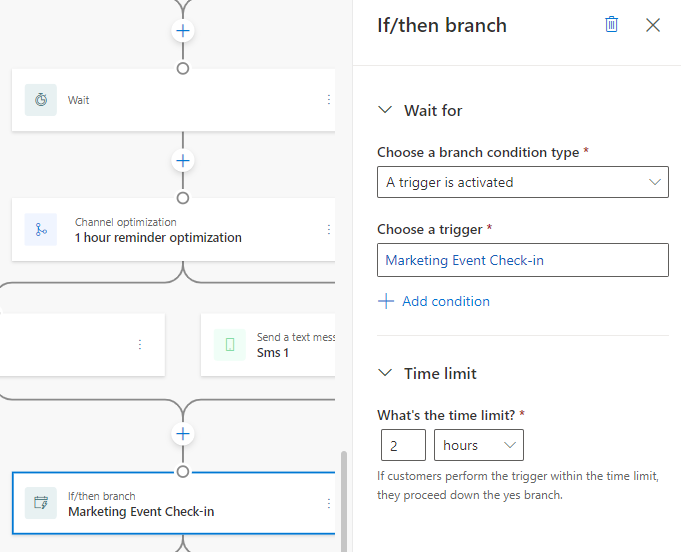
I grenen Ja i indtjekningselementet hvis/så kan du sende en mail med en tak til modtageren for at have deltaget. Men du vil ikke sende mailen med det samme. Du vil i stedet sende den en time efter arrangementets afslutning. Hvis du vil angive tidsforsinkelsen for mailen, skal du vælge + i grenen Ja og tilføje elementet Tilbagehold en handling til et bestemt klokkeslæt. Angiv Personer venter til Indtil et tidspunkt, der er angivet af en udløser. For udløserattributten skal du gå til Tilmelding til arrangement er oprettet>Reference til arrangement og derefter søge efter Slutdato for arrangement. Angiv Timing til 1 time.
Vælg + under Vent-elementet, og til handlingen Send en mail. Vælg mailen "Tak, fordi du har deltaget".
Derefter skal du angive en mail, som skal sendes til kampagnedeltagere, der ikke har tjekket ind til arrangementet. I grenen Nej i check-in-elementet hvis/så skal du vælge + og tilføje handlingen Send en mail. Vælg mailen "Vi savnede dig".
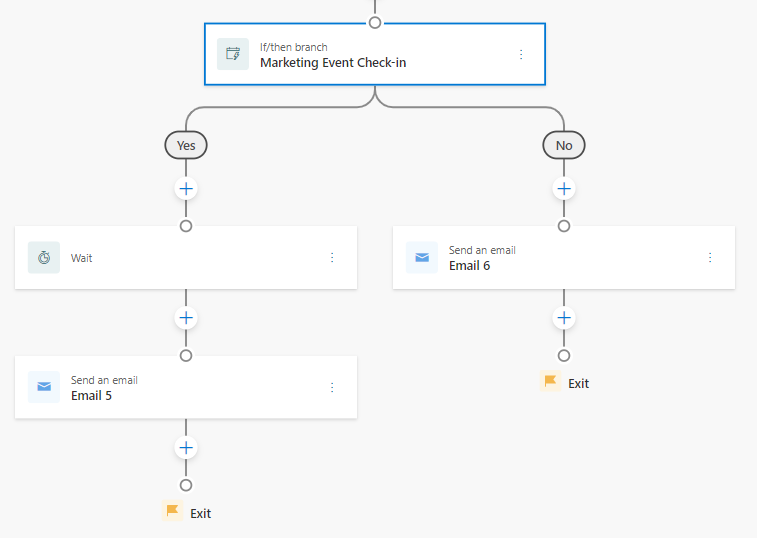
Arrangementengagementets kampagneafslutning
Du har nu opbygget et forløb, der takker arrangementets deltagere for at tilmelde sig, sender arrangementspåmindelser til tiden og sender skræddersyede mailsvar, afhængigt af om en kampagnedeltager har tjekket ind til arrangementet. Det, der er så effektivt ved dette forløb – og Customer Insights - Journeys generelt set – er, at du kan bruge kampagneforløbet til ethvert arrangement, hvor du er vært! Hvis du har forsøgt at opnå et lignende resultat ved hjælp af et segmentbaseret forløb, er du nødt til at oprette specielle segmenter og separate forløb for hvert enkelt arrangement. Realtidsforløb er i sandhed fremtidens kundeengagement.
Bonustip
Customer Insights - Journeys udløser en ligetil løsning, hvis en kampagnedeltager annullerer sin tilmelding til arrangementet, mens deltageren er midt i forløbet. Hvis du vil fjerne den annullerede deltager fra forløbet, skal du vælge udløseren Tilmelding til arrangement er oprettet øverst i forløbet. I ruden til højre skal du vælge linket Rediger til højre for Afslut. Derefter skal du søge efter Tilmelding til arrangement er annulleret under Afslut, når der opstår en udløser. Når en deltager annullerer tilmeldingen nu, fjernes denne fra forløbet og modtager ikke flere beskeder.